9 علت شارژ نشدن لپ تاپ مک بوک و راه حل آن
اگر باتری مک بوک شما شارژ نشد چه باید کرد؟
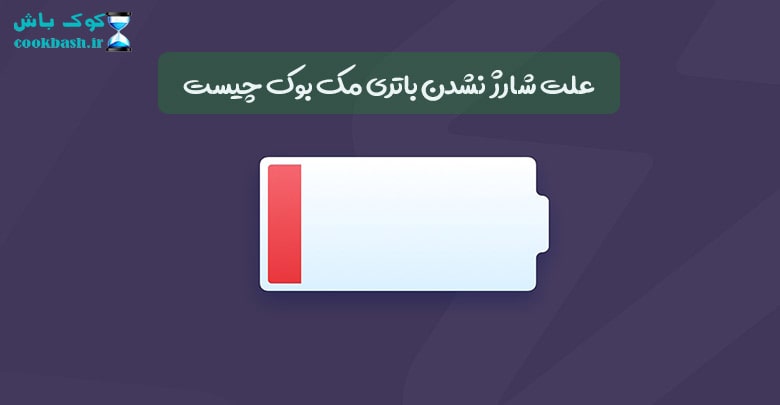
مطمئنا تیم طراحی اپل زمان و هزینه زیادی را صرف توسعه روشی که کانکتور MagSafe هنگام اتصال MacBook Pro یا MacBook Air در جای خود قرار میگیرد، صرف کرده است.
در این ترکیب جاذبه مغناطیسی، مونتاژ فلزی دوشاخه و کانکتور، و افزایش ناگهانی برق، هیچچیز به اندازه اتصال مک بوک شما رضایتبخش نیست.
هیچ میزان صدای مهندسیشده و حس طراحیشده با دقت، نمیتواند ناراحتی لپتاپی را که هنگام وصل شدن به منبع برق شارژ نمیشود، جبران کند.
اما صبر کنید! هنوز به نزدیکترین فروشگاه اپل برای بررسی شارژ نشدن مک بوک نروید.
با مرور این چکلیست سریع از مشکلات بالقوهای که میتوانید همین الان در خانه خود تشخیص دهید، از کار روی نوابغ صرفهجویی کنید.
1. آیا به برق وصل هستید؟
احمقانه به نظر میرسد، اما باید مطمئن شوید که مک بوک شما واقعاً به برق وصل است.
هیچ ترفند نرمافزاری یا تعمیر سختافزاری نمیتواند بهطور جادویی کامپیوتر لپ تاپ قطعشده را تغذیه کند.
پس قبل از بررسی هر چیز دیگری، باید مطمئن شوید که پریز برق متناوب و دوشاخه MagSafe محکم قرار گرفتهاند.
- آیا زبالههایی در پورت MagSafe وجود دارد که مانع از اتصال تمیز میشود؟
- آیا آداپتور برق بهطور کامل به پریز وصل شده است؟
قالب آداپتور برق متناوب را بررسی کنید و مطمئن شوید که سیمهای قابل جابجایی، بهطور کامل وارد شدهاند.
در نهایت، دریابید که آیا مشکل اصلاً از لپ تاپ نیست: سعی کنید سیم برق را به یک پریز دیگر وصل کنید تا ببینید آیا فیوز قطعشده یا پاره شده است.
در این مرحله، ما تشخیص دادهایم که مشکل فقط یک خطای کاربر نیست.
یک مشکل واقعی در عملکرد مک بوک وجود دارد. حالا فقط باید بفهمیم مشکل کجاست.
با حذف چیزی که نیست شروع میشود. ما با رایجترین و آسانترین مسائل شروع میکنیم.

2. باتری را بررسی کنید
یک راه ساده برای بررسی سلامت باتری، این است که آن را بهطور کامل جدا کنید و سعی کنید لپ تاپ را وصل کنید.
اگر لپ تاپ بهدرستی بوت شود، بهاحتمال زیاد مشکل از باتری بوم است.
بدیهی است که این مرحله فقط برای مک بوک های قدیمی با باتریهای قابل دسترس کاربر، اعمال میشود.
اگر مک بوکی دارید که در چهار سال گذشته منتشرشده است، به مرحله بعدی بروید.
حتما بخوانید: ترفند برای افزایش عمر باتری لپ تاپ
3. پیچ خوردگی، فرسودگی و سوخته شدن
طول سیم برق و پیچ خوردن زیاد را در حین کار نگاه کنید، تا هرگونه پیچخوردگی یا وقفه را برطرف کنید.
انتهای آن را برای اتصالات شکسته بررسی کنید، مانند شل شدن کانکتور MagSafe، یا نقاطی که حیوان خانگی ممکن است آنها را بجود یا در جاروبرقی گیر کرده باشد.
آیا تغییر رنگ داده است؟ آیا هیچ قسمتی پیچخورده یا کشیده شده است؟ آن را بو کنید – اگر بوی پلاستیک سوخته میدهد، احتمالاً مشکل از آنجاست.

4. کانکتور را بررسی کنید
زیبایی کانکتور MagSafe این است که برخلاف کانکتور برق معمولی لپ تاپ، پورت مغناطیسی کمعمق بهراحتی وصل میشود، با حداقل گیم پلی و شانس کمی برای آسیب رساندن به پورت.
این در واقع همان چیزی است که “ایمنی” را در MagSafe قرار میدهد. اگر کسی سیم را بکشد یا قطع کند کانکتور بهراحتی میشکند و از آسیب داخلی جلوگیری میکند.
با این حال، اگر پورت مستقیماً بهنوعی آسیب ببیند (در گوشه خود بیفتد، یا ضربه محکم بخورد، هر چه باشد) ممکن است نتواند وصل شود.
آیا پورت یا کانکتور آسیبدیده است؟ دو کانکتور MagSafe مختلف با شکلهای کمی متفاوت در بازار وجود دارد.
آیا پورت با اندازه و شکل کانکتور مطابقت دارد؟ در صورت وجود آسیب، ممکن است تعمیرات لازم باشد. اگر کابل معیوب است، با یک تعویض ساده میتوان آن را رفع کرد.
5. حرارت را بررسی کنید
گاهی اوقات شارژ نشدن باتری، میتواند به دلیل داغ شدن بیشازحد لپ تاپ شما باشد.
با افزایش دما، یک سنسور حرارتی باتری را خاموش میکند تا از داغ شدن پلیمر لیتیوم یون، به حدی که دچار آسیب یا منفجر شود جلوگیری کند.
طراحی مونوکوک استفادهشده در مک بوک پرو و مک بوک ایر، عملکرد نسبتاً خوبی در خنک نگهداشتن همهچیز دارد.

6. سیم و باتری را تعویض کنید
حتی اگر نمیتوانید هیچ آسیبی به کابل برق یا باتری پیدا کنید (با فرض اینکه آنها در دسترس هستند)، تعویض یکی یا هر دو با یک کابل و باتری متفاوت میتواند بهسرعت مشکلات نامشخصی را که ممکن است از دست داده باشید، تشخیص دهد.
اگر یک سوئیچ ساده مشکل را برطرف کرد، از شر آیتم متخلف خلاص شوید و یک مورد جدید تهیه کنید.
همانطور که قبلاً ذکر شد، دو سبک مختلف از کانکتور MagSafe موجود است، بنابراین مطمئن شوید که کانکتور مناسب مک بوک خود را خریداری کنید.
در این مرحله، ما مشکلاتی را که میتواند ناشی از پیچخوردگی سیمها یا عوامل محیطی باشد، حذف کردهایم.
اگر هنوز فکر میکنید مشکل حل نشده است، مشکل از خود رایانه است، یا به دلیل مشکل نرمافزاری یا نقص سختافزاری آن.
بیایید با نگاهی به تنظیمات و برنامهها شروع کنیم.

7. تنظیمات خود را بررسی کنید
در System Preferences، بخش Energy Saver را انتخاب کرده و تنظیمات برگزیده خود را مرور کنید.
تنظیمات مک با استفاده از یک نوار لغزنده تنظیم میشوند و به شما این امکان را میدهند، که مدتزمانی را که رایانهتان میتواند بیکار بماند تا زمانی که به حالت خواب برود، مشخص کنید.
اگر فاصله زمانی خیلی کوتاه باشد، ممکن است در زمانی که تنظیمات دارای مشکل هستند، به مشکلات باتری مشکوک شوید.
و فراموش نکنید که این تنظیمات را هم برای باتری و هم برای برق دیوار بررسی کنید.
ممکن است بخواهید به تنظیمات پیشفرض برگردید، تا ببینید آیا تغییر در تنظیمات باعث ایجاد مشکل شده است یا خیر.
8. درایورهای خود را به روز کنید
در مک، باید کنسول مدیریت سیستم (SMC) را بازنشانی کنید.
برای لپتاپهایی که باتریهای قابل جابجایی دارند، این کار بهسادگی خاموش کردن برق، خارج کردن باتری، قطع کردن برق و نگهداشتن دکمه پاور به مدت 5 ثانیه است.
باتری را دوباره وارد کنید، برق را وصل کنید و لپ تاپ را روشن کنید.
برای مک های جدیدتر با باتریهای شاسی، کامپیوتر را خاموش کنید، اما آداپتور برق را وصل کنید.
در حالت خاموش، دکمه روشن/خاموش را فشار داده و نگه دارید در حالی که کلیدهای Shift-Control-Option را در سمت چپ صفحهکلید نگه دارید.
کلیدها و دکمه پاور را همزمان رها کنید، سپس سعی کنید لپ تاپ را روشن کنید.

9.فراخوانی کمک خارجی
اگر قبلاً این کار را نکردهاید، احتمالاً زمان خوبی برای تماس با اپل است، چه از طریق صفحه پشتیبانی اپل، تماس تلفنی با Apple Care یا بازدید از Genius Bar.
ساخت و مدل لپ تاپ شما احتمالاً مشکلات منحصربهفرد خود را دارد و یک اپراتور پشتیبانی فنی باتجربه همه آنها را مشاهده خواهد کرد.
احتمالاً شما را از طریق بسیاری از مراحل توضیح داده شده در بالا راهنمایی میکند، اما همچنین از مشکلات نرمافزاری و سختافزاری پیکربندی شما، مانند قطعات سختافزاری که معمولاً خراب میشوند، آگاه خواهد بود.
وقتی همه گزینههای شما تمام شد، کابلهای برق و باتریهای دیگر را امتحان کردید، تنظیمات خود را انجام و دوباره بررسی کردید، و مشکلات احتمالی نرمافزاری را برطرف کردید. احتمالاً مشکل در داخل سختافزار است.
بسیاری از قطعات داخلی در صورت خرابی یا آسیب میتوانند باعث ایجاد مشکل شوند.
دلایل رایج عبارتاند از: مادربرد معیوب، بردهای خراب، مدارهای شارژ آسیبدیده و سنسورهای باتری معیوب.
بازدید از فروشگاه اپل و پرسجو با یک تعمیرکار اپل، معمولاً میتواند به شما کمک کند تصمیم بگیرید که آیا مک بوک شما نیاز به تعمیر دارد یا خیر.
بیشتر ببینید:


![7 بهترین فیلترشکن رایگان اندروید 2023 [سرعت بالا] 9 بهترین VPN رایگان](/wp-content/uploads/2022/02/technology-11-min-390x220.jpg)


